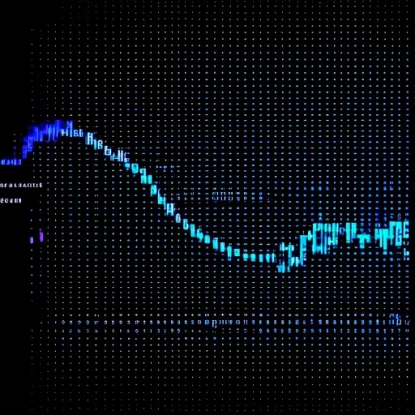Введение
Приветствую вас в этой статье, посвященной получению месяца и даты в двухзначном формате с использованием JavaScript. В программировании часто возникает потребность в форматировании даты и времени в определенном формате. В данной статье мы рассмотрим, как получить текущую дату и время в JavaScript и как форматировать месяц и дату в двухзначном формате.
Получение текущего месяца
Для получения текущего месяца в JavaScript мы можем использовать объект Date и его метод getMonth(). Этот метод возвращает номер текущего месяца, начиная с 0 для января и заканчивая 11 для декабря. Однако, если нам требуется двузначный формат месяца, то нам нужно будет добавить ведущий ноль, если номер месяца меньше 10.
let date = new Date();
let month = date.getMonth() + 1; // Нумерация месяцев начинается с 0, добавляем 1
if (month < 10) {
month = '0' + month; // Добавляем ведущий ноль, если месяц меньше 10
}
Получение текущей даты
Аналогично получению текущего месяца, мы можем использовать объект Date и его метод getDate() для получения текущей даты. Этот метод возвращает число текущей даты месяца. Если мы хотим представить дату в двузначном формате, то нам нужно будет добавить ведущий ноль, если число даты меньше 10.
let date = new Date();
let day = date.getDate();
if (day < 10) {
day = '0' + day;
}
Получение текущего года
Если нам также понадобится получить текущий год, мы можем использовать метод getFullYear() объекта Date. Этот метод возвращает значение текущего года. Для представления года в двузначном формате мы также можем добавить ведущий ноль, если значение года меньше 10.
let date = new Date();
let year = date.getFullYear();
if (year < 10) {
year = '0' + year;
}
Получение текущего времени
И, наконец, если мы захотим получить текущее время, то можем использовать методы getHours(), getMinutes() и getSeconds(). Эти методы возвращают значения текущего часа, минуты и секунды соответственно. Как и в предыдущих примерах, мы можем добавить ведущий ноль к числу, если оно меньше 10.
let date = new Date();
let hours = date.getHours();
let minutes = date.getMinutes();
let seconds = date.getSeconds();
if (hours < 10) {
hours = '0' + hours;
}
if (minutes < 10) {
minutes = '0' + minutes;
}
if (seconds < 10) {
seconds = '0' + seconds;
}
Теперь, когда мы знаем, как получить текущую дату, месяц, год и время, давайте перейдем к форматированию месяца и даты в двухзначном формате.
Как получить текущую дату и время в JavaScript
В JavaScript существует несколько методов, которые позволяют получить текущую дату и время. Давайте рассмотрим, как их использовать.
Получение текущего месяца
Для получения текущего месяца в JavaScript мы можем использовать объект Date и его метод getMonth(). Этот метод возвращает номер текущего месяца, начиная с 0 для января и заканчивая 11 для декабря:
let date = new Date();
let month = date.getMonth();
Получение текущей даты
Аналогично, для получения текущей даты мы можем использовать метод getDate() объекта Date:
let date = new Date();
let day = date.getDate();
Получение текущего года
Чтобы получить текущий год, мы можем использовать метод getFullYear():
let date = new Date();
let year = date.getFullYear();
Получение текущего времени
Для получения текущего времени в JavaScript используются методы getHours(), getMinutes() и getSeconds(). Они возвращают значения текущего часа, минуты и секунды соответственно.
let date = new Date();
let hours = date.getHours();
let minutes = date.getMinutes();
let seconds = date.getSeconds();
Вот как можно комбинировать эти методы, чтобы получить полную текущую дату и время:
let date = new Date();
let month = date.getMonth() + 1;
let day = date.getDate();
let year = date.getFullYear();
let hours = date.getHours();
let minutes = date.getMinutes();
let seconds = date.getSeconds();
Таким образом, мы можем получить текущую дату и время с помощью JavaScript. Далее давайте рассмотрим, как можно форматировать месяц и дату в двузначном формате.
Форматирование месяца и даты в двухзначном формате
Мы уже рассмотрели, как получить текущий месяц и дату в JavaScript. Теперь давайте поговорим оформатировании этих значений в двузначный формат.
Добавление ведущего нуля к числу месяца
Помните, что метод getMonth() объекта Date возвращает номер месяца, начиная с 0 для января. Итак, чтобы добавить ведущий ноль к числу месяца, если оно меньше 10, мы можем использовать условное выражение:
let date = new Date();
let month = date.getMonth() + 1;
// Форматируем месяц в двузначный формат
if (month < 10) {
month = '0' + month;
}
Теперь наш месяц будет представлен в формате “01” для января, “02” для февраля и так далее.
Добавление ведущего нуля к числу даты
Аналогично, чтобы добавить ведущий ноль к числу даты, если оно меньше 10, мы можем использовать условное выражение:
let date = new Date();
let day = date.getDate();
// Форматируем дату в двузначный формат
if (day < 10) {
day = '0' + day;
}
Теперь число даты будет представлено в формате “01” для первого числа, “02” для второго числа и так далее.
Основываясь на наших предыдущих примерах, давайте объединим форматирование месяца и даты в двухзначном формате:
let date = new Date();
let month = date.getMonth() + 1;
let day = date.getDate();
// Форматируем месяц в двузначный формат
if (month < 10) {
month = '0' + month;
}
// Форматируем дату в двузначный формат
if (day < 10) {
day = '0' + day;
}
Теперь мы можем использовать полученные значения для дальнейшей обработки или отображения в удобном формате. В следующем разделе мы рассмотрим использование библиотеки moment.js для упрощения форматирования месяца и даты.
Использование функций moment.js для форматирования месяца и даты
Форматирование месяца и даты в двузначном формате может быть немного громоздким, особенно если нам нужно выполнять это действие неоднократно. В таких случаях мы можем использовать библиотеку moment.js, которая упрощает работу с датами и временем в JavaScript.
Установка и подключение библиотеки moment.js
Для начала, нам необходимо установить библиотеку moment.js. Мы можем выполнить эту установку с помощью npm, командой:
npm install moment
После установки, мы можем подключить библиотеку в наш проект:
const moment = require('moment');
Форматирование месяца и даты с использованием moment.js
Теперь, с помощью moment.js, форматирование месяца и даты в двузначный формат становится гораздо проще. Давайте рассмотрим пример:
const date = moment().format('MM-DD-YYYY');
В этом примере мы используем метод format() библиотеки moment.js для форматирования текущей даты. Параметр “MM” означает двузначный месяц, “DD” – двузначная дата, а “YYYY” – год в полном формате. Результат форматирования будет представлен в виде строки, например, “12-31-2022”.
Кроме того, moment.js предоставляет множество других возможностей для форматирования даты и времени в нужном формате. Вы можете посетить официальную документацию moment.js для получения более подробной информации о доступных опциях форматирования.
Использование библиотеки moment.js значительно упрощает форматирование даты и времени в двузначном формате, освобождая нас от необходимости писать дополнительный код для этой задачи. Теперь, давайте рассмотрим работу с международными форматами даты.
Работа с международными форматами даты
При работе с датой и временем, иногда нам может потребоваться форматировать и отображать дату в международных стандартах. Давайте рассмотрим, как это можно сделать с использованием JavaScript.
Использование функций toLocaleDateString() и toLocaleTimeString()
JavaScript предоставляет функции toLocaleDateString() и toLocaleTimeString(), которые позволяют форматировать дату и время в соответствии с локальными настройками пользователя.
Функция toLocaleDateString() возвращает строку, представляющую дату в формате, принятом в текущей локали:
let date = new Date();
let options = { year: 'numeric', month: 'long', day: 'numeric' };
let formattedDate = date.toLocaleDateString(undefined, options);
В этом примере мы использовали объект options, чтобы указать желаемый формат даты, включая год, месяц и день. Результатом будет строка, содержащая отформатированную дату, например, “December 31, 2022”.
Аналогично, функция toLocaleTimeString() возвращает строку, представляющую время в формате, принятом в текущей локали. Мы можем использовать еще один объект options для установки формата времени:
let date = new Date();
let options = { hour: 'numeric', minute: 'numeric', second: 'numeric' };
let formattedTime = date.toLocaleTimeString(undefined, options);
В этом примере мы указали формат часов, минут и секунд с использованием объекта options. Результатом будет строка, содержащая отформатированное время, например, “10:30:45 AM”.
Установка локали для международных форматов даты и времени
Если нам требуется отформатировать дату и время в определенной локали, мы можем использовать функцию toLocaleDateString() и toLocaleTimeString() с указанием нужной локали:
let date = new Date();
let options = { year: 'numeric', month: 'long', day: 'numeric' };
let formattedDate = date.toLocaleDateString('fr-FR', options);
В этом примере мы указали, что хотим форматировать дату во французском формате, используя код локали ‘fr-FR’. Результатом будет строка с отформатированной датой в соответствии с французскими стандартами.
Аналогично, мы можем указать любую другую локаль, поддерживаемую в JavaScript, чтобы получить отформатированную дату и время в соответствии с требуемыми стандартами.
Таким образом, с использованием функций toLocaleDateString() и toLocaleTimeString() в JavaScript, мы можем легко форматировать и отображать дату и время в международных стандартах, а также устанавливать нужную локаль для форматирования.
В заключении рассмотрим основные моменты, которые мы обсудили в этой статье.
Заключение
В этой статье мы рассмотрели различные способы получения месяца и даты в двухзначном формате с использованием JavaScript. Мы начали с объяснения, как получить текущую дату и время с помощью объекта Date. Затем мы показали, как форматировать месяц и дату в двузначный формат, добавляя ведущий ноль к числу месяца и числу даты.
Мы также обратили внимание на библиотеку moment.js, которая предлагает удобные функции для работы с датой и временем. С помощью moment.js мы можем значительно упростить форматирование месяца и даты в двузначном формате, а также иметь широкий выбор форматов и опций.
Далее мы рассмотрели работу с международными форматами даты и времени. JavaScript предоставляет функции toLocaleDateString() и toLocaleTimeString(), которые позволяют отформатировать дату и время в соответствии с локальными настройками пользователя.
Мы также узнали, что можно установить определенную локаль, чтобы отформатировать дату и время согласно требуемым международным стандартам.
Используя эти методы и библиотеки, мы можем легко форматировать и отображать месяц и дату в двузначном формате в JavaScript, а также работать с международными стандартами даты и времени.
Надеемся, эта статья была полезной и помогла вам в вашем программировании. Если у вас есть какие-либо вопросы, не стесняйтесь задавать их. Спасибо за внимание!